Pertanyaan
Masalah: Bagaimana cara memperbaiki kesalahan RESULT_CODE_HUNG di MS Edge dan Google Chrome?
Halo. Saya telah mencoba menggunakan browser saya tetapi ketika saya mengetikkan URL, saya menerima pesan "Aw, Snap" dengan kode kesalahan RESULT_CODE_HUNG. Mengapa itu terus terjadi? Setiap tip akan dihargai.
Jawaban Terpecahkan
Kesalahan RESULT_CODE_HUNG di MS Edge, Google Chrome, dan browser lainnya adalah masalah umum tetapi bukan masalah yang terkait langsung dengan hal tertentu. Alasan paling umum untuk kesalahan ini adalah koneksi internet yang buruk atau tidak stabil.
[1] Jadi pertama-tama, pastikan itu berfungsi dengan baik dengan mencoba membuka halaman yang berbeda dan pada perangkat yang berbeda untuk mengesampingkannya sebagai penyebabnya. Jika halaman lain juga tidak beroperasi dengan lancar, kami sarankan untuk menghubungi ISP (penyedia layanan Internet) Anda, sehingga mereka dapat membantu Anda memperbaiki masalah koneksi.Kemungkinan penyebab kesalahan lainnya adalah browser yang sudah ketinggalan zaman, DNS[2] tidak berfungsi dengan baik, dan banyak lagi. “Aduh, Jepret!” adalah pesan yang tidak ingin dilihat siapa pun saat mereka menjelajahi web. Kesalahan ini dapat muncul dengan kode yang berbeda. Kami sebelumnya telah menulis tentang ERR_SOCKET_NOT_CONNECTED, dan STATUS_ACCESS_VIOLATION. Error ini juga bisa muncul jika ada yang salah dengan website. Anda dapat memeriksa apakah masalah disebabkan oleh browser tertentu dengan mencoba membuka halaman di browser lain.
Dalam beberapa kasus, jenis kesalahan ini ditemukan disebabkan oleh malfungsi sistem operasi. Jika Anda ingin memperbaiki kesalahan sistem yang mungkin terjadi, seperti masalah registri, sebaiknya gunakan alat pemeliharaan seperti gambar ulangMesin Cuci Mac X9. Selain itu, ini juga dapat menghapus browser Anda secara otomatis dari cookie dan cache[3] yang dapat menyebabkan kesalahan. Jika Anda tidak ingin menggunakan perangkat lunak, atau Anda telah mencobanya dan tidak berhasil, Anda dapat memulai proses pemecahan masalah.
Ketika Anda telah mengatur semua penyebab paling umum untuk kesalahan RESULT_CODE_HUNG di MS Edge dan Google Chrome, Anda dapat mengikuti panduan langkah demi langkah kami, dan coba perbarui browser Anda, bersihkan cache dan cookie, nonaktifkan ekstensi, ubah penyedia layanan DNS, atau cukup atur ulang browser sama sekali.
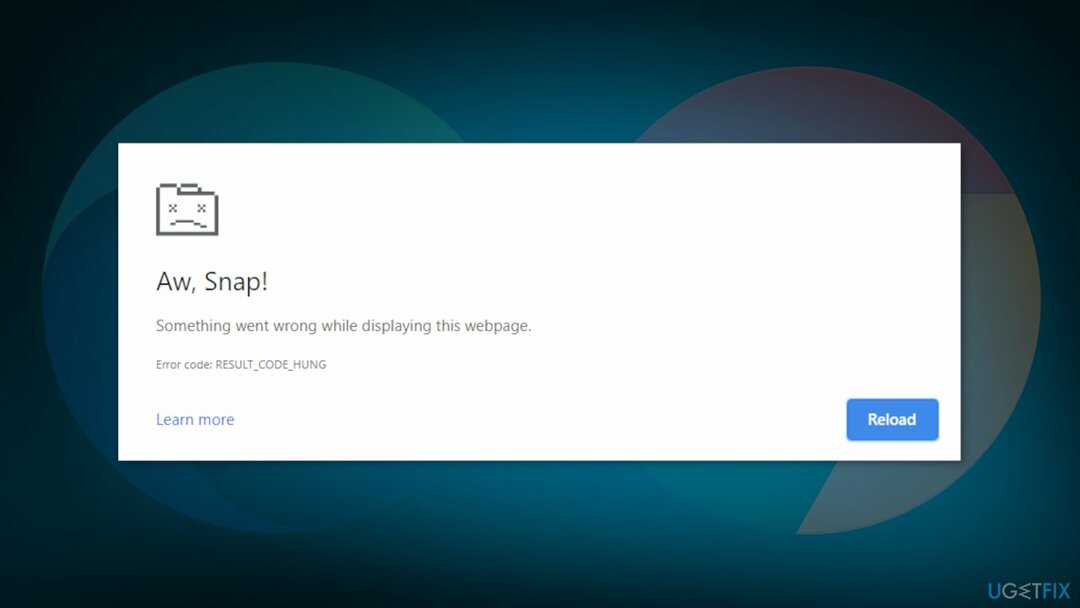
Solusi 1. Muat ulang Situs Web
Untuk memperbaiki sistem yang rusak, Anda harus membeli versi berlisensi dari gambar ulang gambar ulang.
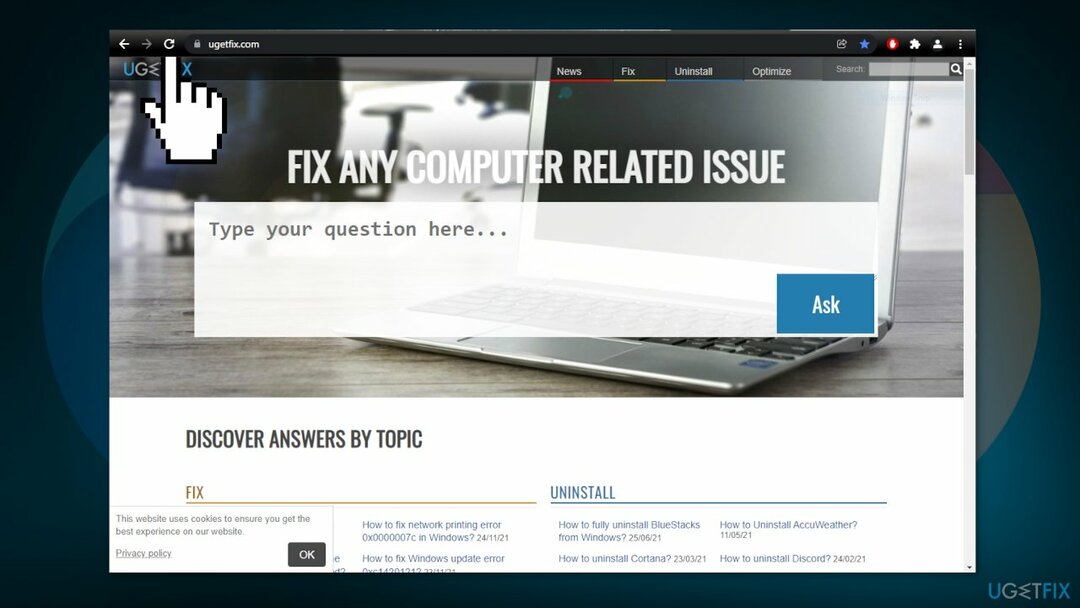
Terkadang memuat ulang halaman tertentu yang menyebabkan masalah memperbaiki masalah dan gangguan. Coba muat ulang situs tertentu di Chrome dan Edge dengan mengeklik Muat ulang tombol atau menekan tombol Ctrl + R kunci.
Solusi 2. Buka situs dalam Mode Pribadi
Untuk memperbaiki sistem yang rusak, Anda harus membeli versi berlisensi dari gambar ulang gambar ulang.
Google Chrome:
- tekan Ctrl + Shift + N tombol atau klik pada tiga titik di sudut kanan atas dan pilih Mode penyamaran jendela
- Saat jendela terbuka, coba luncurkan halaman
Microsoft Edge:
- tekan Ctrl + Shift + N tombol atau klik pada tiga titik di sudut kanan atas dan pilih InPrivate Baru jendela
- Coba buka situsnya
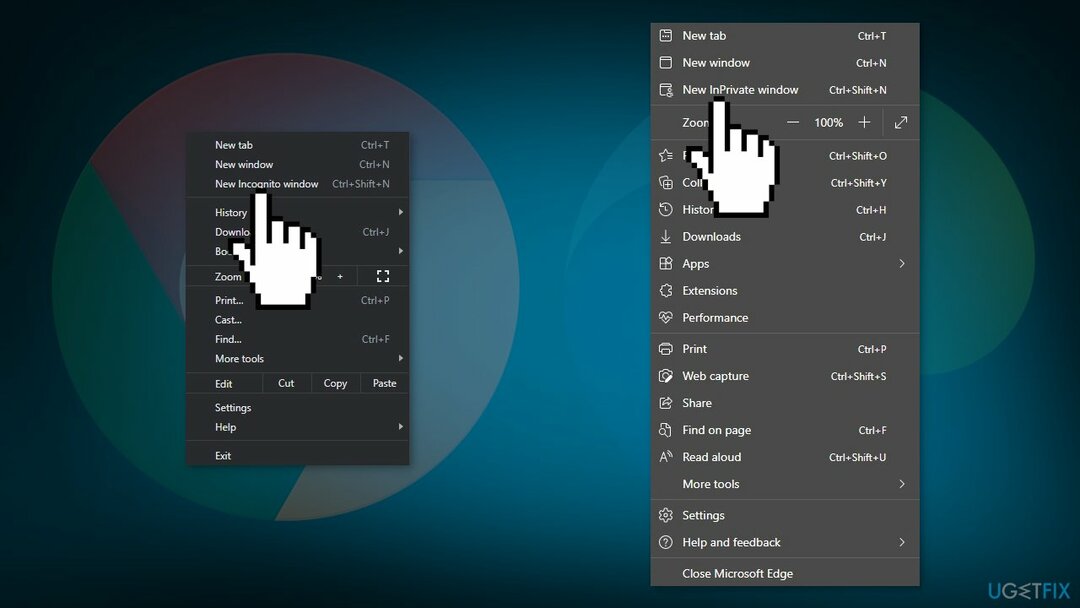
Solusi 3. Perbarui Peramban Anda
Untuk memperbaiki sistem yang rusak, Anda harus membeli versi berlisensi dari gambar ulang gambar ulang.
Google Chrome:
- Jenis chrome://pengaturan di bilah alamat dan tekan Memasuki
- Klik Tentang Chrome dan tunggu sampai akan memeriksa versi chrome terbaru
- Setelah Anda menemukan versi terbaru yang diperbarui, pastikan untuk mengunduhnya
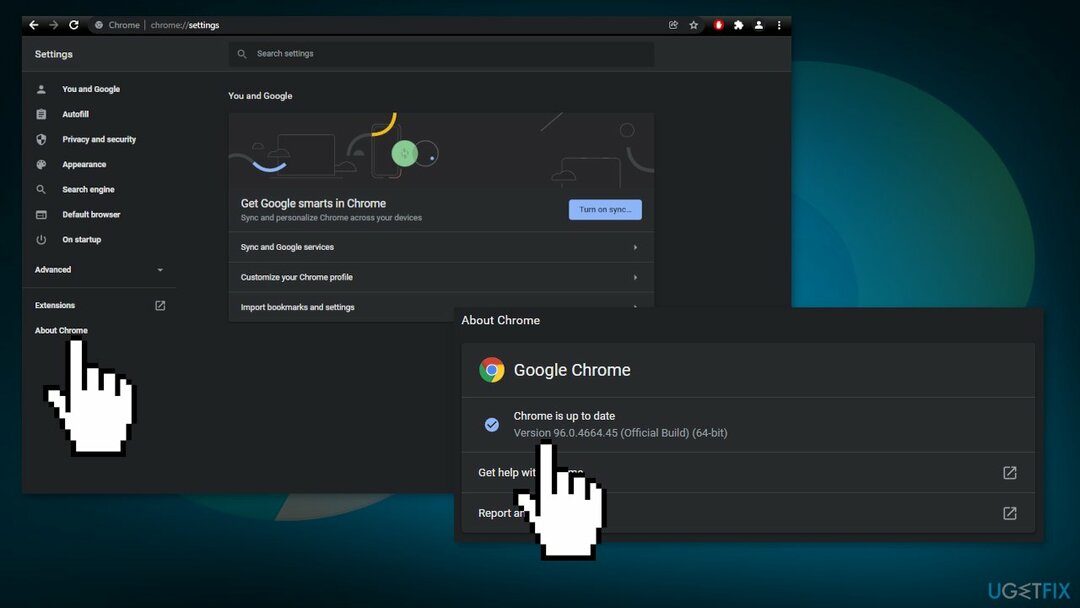
Microsoft Edge:
- Klik pada tiga titik atau Pilihan tombol
- Klik Bantuan dan umpan balik dan Tentang Microsoft Edge pilihan
- Jika pembaruan tersedia, itu akan mulai mengunduh pembaruan secara otomatis
- Mengulang kembali peramban Anda
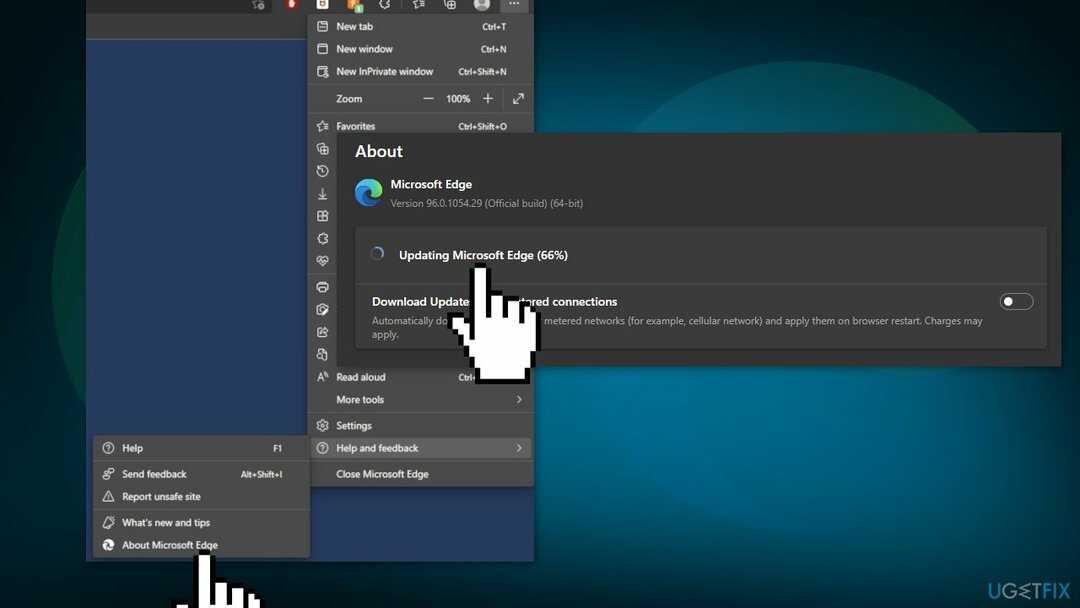
Solusi 4. Bersihkan Cache dan Cookie
Untuk memperbaiki sistem yang rusak, Anda harus membeli versi berlisensi dari gambar ulang gambar ulang.
Google Chrome:
- tekan Ctrl + Shift + tombol Del di keyboard Anda
- Pada jendela pop-up pastikan semua tiga kotak dicentang, dan dari menu tarik-turun atur Rentang waktu ke Sepanjang waktu
- Klik pada Hapus data pilihan
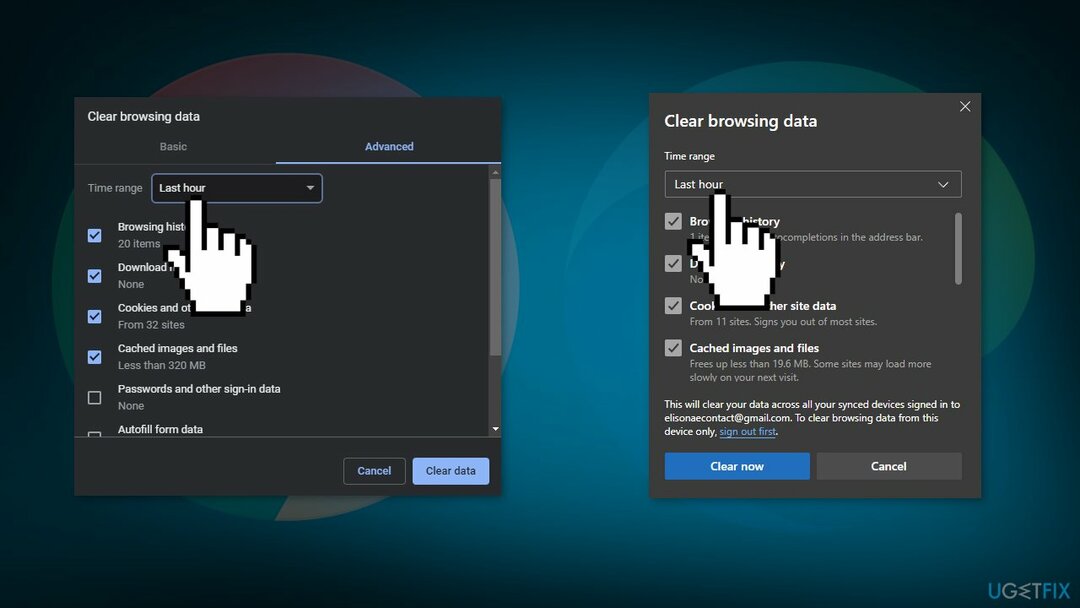
Microsoft Edge:
- tekan Ctrl + Shift + tombol Del di keyboard Anda
- Dalam Menghapus data pencarian kotak dialog pilih Cookie, data situs lain, dan gambar serta file dalam cache
- Tekan pada Jernih tombol
Solusi 5. Nonaktifkan Ekstensi
Untuk memperbaiki sistem yang rusak, Anda harus membeli versi berlisensi dari gambar ulang gambar ulang.
Google Chrome:
- Buka bilah alamat dan ketik chrome://ekstensi dan tekan Memasuki
- Hapus centang ekstensi yang diaktifkan untuk menonaktifkan semuanya
Microsoft Edge:
- Klik Pengaturan,lebih banyak pilihan dan pilih Ekstensi
- Nonaktifkan semua ekstensi
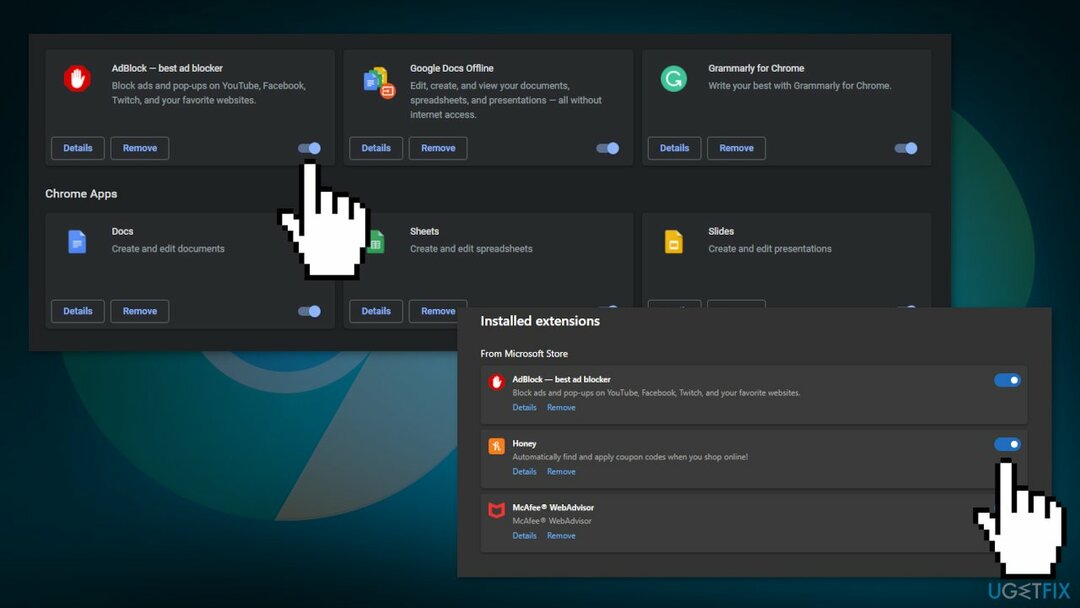
Solusi 6. Ubah Penyedia Layanan DNS
Untuk memperbaiki sistem yang rusak, Anda harus membeli versi berlisensi dari gambar ulang gambar ulang.
Google Chrome:
- Klik pada tiga titik Tidak bisa
- Memilih Pengaturan
- Memilih Privasi dan Keamanan pilihan dan klik Keamanan
- Turun ke Bagian lanjutan dan periksa apakah Gunakan DNS yang aman diaktifkan
- Beralih ke Dengan tombol radio
- Dari menu tarik-turun pilih Google (DNS Publik)
- Ini akan mengatur 8.8.8.8 sebagai DNS utama dan 8.8.4.4 sebagai yang kedua
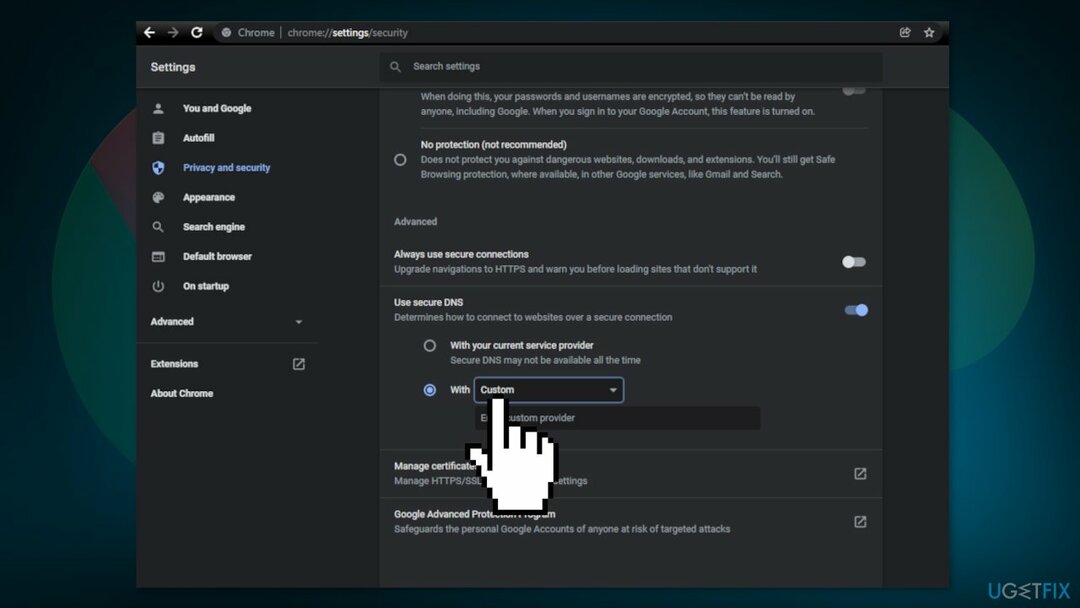
Microsoft Edge:
- Klik pada tiga titik Tidak bisa
- Sekarang menuju ke browser Pengaturan
- Pilih Pencarian Privasi Jasa bagian
- Buka panel kanan dan gulir ke bawah ke Bagian keamanan
- Pencarian untuk Gunakan DNS Aman untuk menentukan cara mencari alamat jaringan untuk situs web
- Aktifkan opsi untuk pilih penyedia layanan
- Sekarang Anda dapat melihat penyedia layanan yang berbeda dan memilih yang ingin Anda gunakan
- Saat Anda memilih salah satu, Anda Fitur DNS aman adalah Peramban tepi diaktifkan
- Kunjungi situs web yang sama dan lihat apakah kesalahan telah diperbaiki
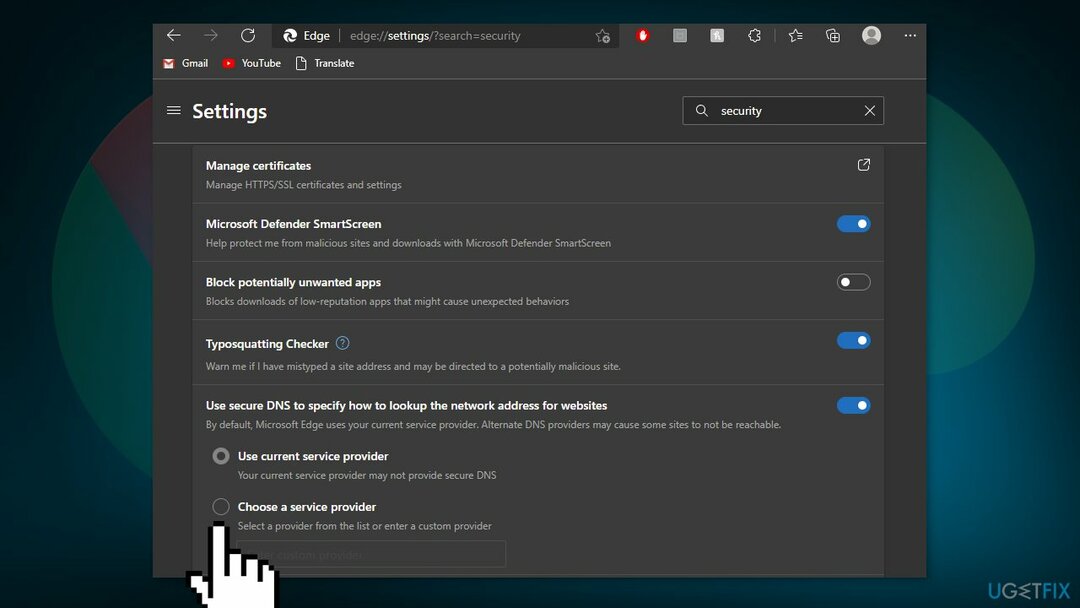
Solusi 7. Setel Ulang Peramban Anda
Untuk memperbaiki sistem yang rusak, Anda harus membeli versi berlisensi dari gambar ulang gambar ulang.
Google Chrome:
- Luncurkan Chrome dan di bilah alamat ketik chrome://pengaturan dan pukul Memasuki
- Gulir ke bawah dan klik Canggih
- Klik pada Setel ulang dan bersihkan bagian
- Gulir ke bawah ke Kembalikan pengaturan ke default aslinya
- Klik Memulihkan untuk membuka Setel ulang pengaturan
- Klik pada Atur ulang tombol pengaturan
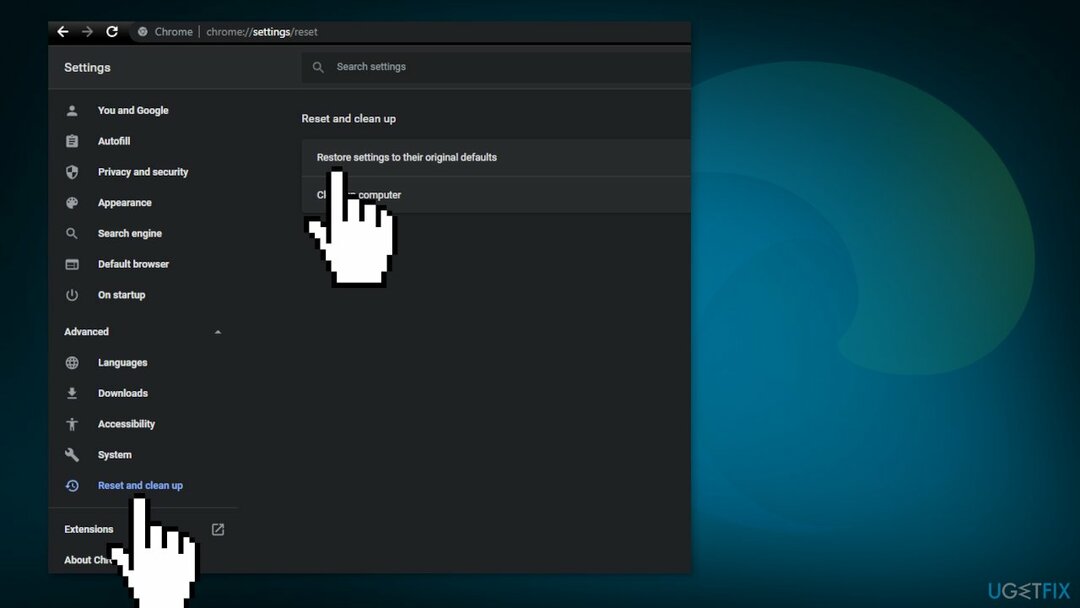
Microsoft Edge:
- tekan Tombol Windows + X dan pilih Pengaturan
- Di bawah Aplikasi dan fitur pilihan, temukan Microsoft Edge
- Klik pada Memodifikasi tombol
- Memilih Memperbaiki pilihan
- jika Memperbaiki opsi tidak akan berfungsi, lalu pilih Mengatur ulang
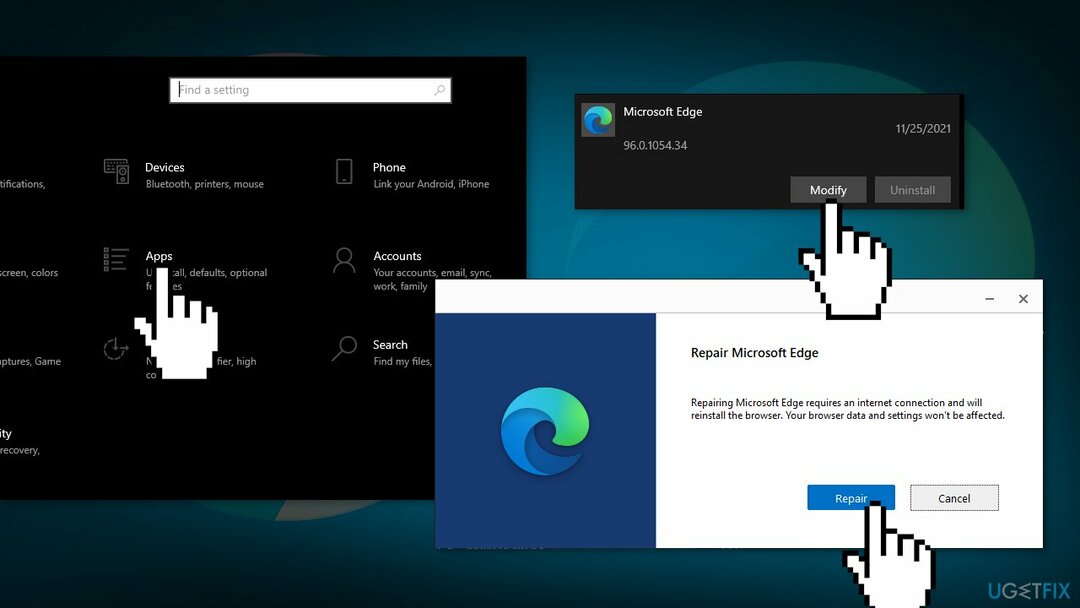
Perbaiki Kesalahan Anda secara otomatis
tim ugetfix.com mencoba melakukan yang terbaik untuk membantu pengguna menemukan solusi terbaik untuk menghilangkan kesalahan mereka. Jika Anda tidak ingin bersusah payah dengan teknik perbaikan manual, silakan gunakan perangkat lunak otomatis. Semua produk yang direkomendasikan telah diuji dan disetujui oleh para profesional kami. Alat yang dapat Anda gunakan untuk memperbaiki kesalahan Anda tercantum di bawah ini:
Menawarkan
lakukan sekarang!
Unduh PerbaikiKebahagiaan
Menjamin
lakukan sekarang!
Unduh PerbaikiKebahagiaan
Menjamin
Jika Anda gagal memperbaiki kesalahan Anda menggunakan Reimage, hubungi tim dukungan kami untuk mendapatkan bantuan. Tolong, beri tahu kami semua detail yang menurut Anda harus kami ketahui tentang masalah Anda.
Proses perbaikan yang dipatenkan ini menggunakan database 25 juta komponen yang dapat menggantikan file yang rusak atau hilang di komputer pengguna.
Untuk memperbaiki sistem yang rusak, Anda harus membeli versi berlisensi dari gambar ulang alat penghapus malware.

Akses konten video yang dibatasi secara geografis dengan VPN
Akses Internet Pribadi adalah VPN yang dapat mencegah Penyedia Layanan Internet Anda, pemerintah, dan pihak ketiga melacak online Anda dan memungkinkan Anda untuk tetap sepenuhnya anonim. Perangkat lunak ini menyediakan server khusus untuk torrent dan streaming, memastikan kinerja optimal dan tidak memperlambat Anda. Anda juga dapat melewati pembatasan geografis dan melihat layanan seperti Netflix, BBC, Disney+, dan layanan streaming populer lainnya tanpa batasan, di mana pun Anda berada.
Jangan membayar pembuat ransomware – gunakan opsi pemulihan data alternatif
Serangan malware, khususnya ransomware, sejauh ini merupakan bahaya terbesar bagi file gambar, video, pekerjaan, atau sekolah Anda. Karena penjahat dunia maya menggunakan algoritme enkripsi yang kuat untuk mengunci data, itu tidak dapat lagi digunakan sampai tebusan dalam bitcoin dibayarkan. Alih-alih membayar peretas, Anda harus terlebih dahulu mencoba menggunakan alternatif pemulihan metode yang dapat membantu Anda mengambil setidaknya sebagian dari data yang hilang. Jika tidak, Anda juga bisa kehilangan uang Anda, bersama dengan file. Salah satu alat terbaik yang dapat memulihkan setidaknya beberapa file terenkripsi – Pemulihan Data Pro.